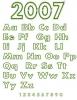Internet Explorer 11は、ダウンロードしたWebページのデータを保存またはキャッシュして読み込み時間を短縮しますが、古いものはすべて Webキャッシュ内のコンテンツにより、ブラウザが更新されるWebページを正しく表示できなくなる可能性があります 頻繁に。 最新バージョンのWebページに確実にアクセスできるようにするには、[インターネットオプション]構成パネルから、Webキャッシュ内のコンテンツを削除する必要があります。 または、ブラウザを終了するたびにWebキャッシュを削除するようにInternet Explorer 11を設定することで、このプロセスを自動化できます。
Internet Explorer11キャッシュを削除します
Internet Explorer 11のウィンドウで、「Ctrl-Shift-Del」ショートカットを使用して、[閲覧の履歴の削除]ポップアップウィンドウを表示します。 Webキャッシュを削除するには、「インターネット一時ファイルとWebサイトファイル」と「CookieとWebサイトデータ」を除くすべてのオプションのチェックを外し、をクリックします。 "消去。" 毎回ブラウザを終了するときにWebキャッシュを自動的に削除するようにInternetExplorer 11を設定する場合は、[Alt-X]を押してから[Alt-X]を押します。 「インターネットオプション」を選択します。 [全般]タブで、[終了時に閲覧の履歴を削除する]オプションをオンにして、[適用]をクリックします。 このプロセスを自動化して、 ただし、Internet Explorer 11では、ダウンロード履歴、フォームデータ、パスワード、お気に入りのWebサイトデータなどのデータに加えて、 キャッシュされたWebコンテンツ。
今日のビデオ